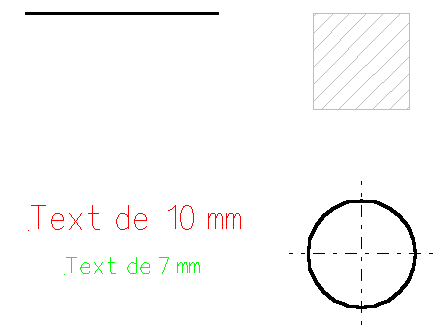|
L'objectiu
d'aquesta pràctica és aprendre a dividir els dibuixos en capes formades
cadascuna d'elles per una part dels objectes. És com si tinguéssiu
una sèrie de fulls transparents posats un sobre l'altre. El conjunt
representa el dibuix sencer, però les parts es poden manipular individualment.
En la representació
de peces mecàniques, un cas típic és la utilització
d'una capa per a la figura, una altra per a les cotes i una altra per als eixos.
En el dibuix d'habitatges, solen fer-se força capes, una per a les
parets, una altra per als mobles, una per a la instal·lació d'aigua,
una per a la instal·lació elèctrica...
Les capes poden ser de quatre
tipus:
-
Actual (Current): És
la capa on s'afegeixen els objectes que aneu dibuixant.
-
Editable: Es poden modificar
els objectes existents però no crear-ne de nous.
-
Fons (Background): La capa es
pot veure però no modificar.
-
Oculta (Masked): La capa és
invisible.
|
 |
Desenvolupament
de la pràctica
-
Abans de començar a dibuixar,
creareu l'estructura de capes per al dibuix (el nombre de capes i el nom de
cadascuna d'elles). Per fer-ho, feu clic amb el botó dret del ratolí
al menú desplegable
 i seleccioneu l'opció Layer Properties, o bé obriu
el menú Tools/Graphic Options i escolliu la pestanya Layer.
S'obrirà la finestra següent:
i seleccioneu l'opció Layer Properties, o bé obriu
el menú Tools/Graphic Options i escolliu la pestanya Layer.
S'obrirà la finestra següent:
-
En aquests moments, en el dibuix
hi ha una sola capa, de nom "1". Canvieu el nom d'aquesta capa per "Capa
1", posant-lo a Layer Name i fent clic a Change.
-
Afegiu-hi una capa nova de nom
"Capa 2". Poseu aquest nom a la casella Layer Name i feu clic a Add.
Veureu com la nova capa s'afegeix a la llista de capes existents.
-
Creeu quatre capes més
amb els noms Capa 3, Capa 4, Capa 5 i Capa 6. Observeu que totes les capes
es creen com a Editables, excepte una que queda com a Current
(sempre
n'hi ha d'haver una que ho sigui).
-
Seleccioneu la capa 1 i feu
que sigui la capa actual seleccionant l'opció
Current del
quadre State i fent clic a Change.
-
A continuació, canvieu
les propietats d'alguna de les capes:
-
Seleccioneu la capa 2 i escolliu
el tipus de línia Dash Dot (i feu clic a Change).
-
Seleccioneu la capa 4 i escolliu
el color vermell.
-
Seleccioneu la capa 5 i escolliu
el color blau.
-
Tanqueu el quadre Layer Properties
fent clic a Cerrar.
-
Observeu que en el desplegable
de les capes ara apareixen les sis capes que heu creat. Si en seleccioneu
una queda com a capa actual (s'hi poden afegir objectes). Escolliu, de
moment, la capa 1.
-
Als desplegables Gruix de línia
 , Tipus de línia
, Tipus de línia  i
Color de línia i
Color de línia  , escolliu
el valor By Layer (per capa). D'aquesta manera, aquestes propietats
vindran determinades pel que hàgiu seleccionat al quadre de propietats
de les capes. , escolliu
el valor By Layer (per capa). D'aquesta manera, aquestes propietats
vindran determinades pel que hàgiu seleccionat al quadre de propietats
de les capes.
-
Dibuixeu els objectes següents
a les capes indicades. Per dibuixar un objecte en una capa cal seleccionar-la
al desplegable Layer i després dibuixar els objectes d'aquella.
Si us equivoqueu de capa, per canviar un objecte de capa, només
heu de seleccionar-lo i escollir la capa on el voleu enviar al desplegable
Layer. Per tant, quan canvieu de capa per dibuixar nous objectes, aneu
en compte de no tenir res seleccionat (us passaria a la nova capa).
-
Torneu a obrir la finestra de
propietats de les capes i feu les modificacions següents:
-
Capa 1: Gruix de la línia
3
-
Capa 3: Oculta (Masked)
-
Capa 5: Color verd
-
Capa 6: Fons (Background)
-
Observeu que els canvis que
heu realitzat afecten a tots els objectes d'aquella capa (ja que havíeu
definit les seves característiques per capa (By Layer). D'aquesta
manera és molt fàcil canviar les característiques
de tot un conjunt d'entitats del dibuix.
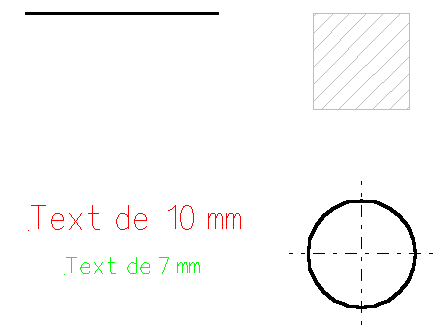
-
Deseu el resultat amb el nom
P53.skf
|